笔记本电脑作为现代生活和工作中的重要工具,其稳定运行对于用户来说至关重要。而BIOS(基本输入输出系统)作为电脑启动和硬件管理的底层系统,其配置的正确性直接影响电脑的性能和稳定性。有时候,由于错误的设置或系统出现故障,我们可能需要将笔记本的BIOS恢复到出厂设置。本文将详细介绍笔记本BIOS恢复出厂设置的几种方法,帮助广大用户轻松解决BIOS相关问题。
一、什么是BIOS恢复出厂设置?
BIOS恢复出厂设置是指将BIOS中所有配置参数还原到出厂默认状态。这通常包括启动顺序、CPU配置、内存参数、硬盘模式及安全设置等。恢复出厂设置后,用户自定义的BIOS参数将全部清除,电脑的硬件初始化状态回复到原始状态,有助于排除因误操作或配置错误引起的启动故障和性能问题。
二、为什么需要恢复BIOS出厂设置?
1. BIOS设置错误导致电脑无法启动。例如误将硬盘模式改为不兼容模式,或关闭了关键硬件支持。
2. 更新BIOS失败或中断,造成系统异常。
3. 系统提示BIOS密码忘记,需要清除密码。
4. 系统出现硬件识别异常,恢复默认设置帮助排查故障。
三、笔记本BIOS恢复出厂设置的方法
笔记本电脑通常有多种恢复BIOS默认设置的方法,以下是在中国地区常见的几种操作步骤。
1. 通过BIOS界面恢复(最常用方法)
(1) 启动笔记本电脑,开机时快速按下进入BIOS设置的快捷键。不同品牌机型快捷键不同,常见按键有:
联想:F2或Fn+F2
华硕:F2
戴尔:F2或Delete
惠普:Esc或F10
宏碁:F2
具体可参考笔记本说明书或厂商官网。
(2) 进入BIOS设置界面后,找到“Load Setup Defaults”、“Load Optimized Defaults”或“Restore Defaults”选项。
(3) 使用方向键选择该选项,按回车确认。
(4) 保存并退出BIOS设置菜单,一般使用F10键,确认保存后重启电脑。
此方法操作简便且安全,是恢复BIOS出厂设置的首选。
2. 通过主板跳线(或清除CMOS电池)恢复
部分笔记本由于无法进入BIOS界面进行恢复,或BIOS密码忘记,可以通过硬件方式重置BIOS。步骤如下:
(1) 关闭笔记本电脑并断开电源。
(2) 拆开笔记本底部后盖,找到主板上的CMOS电池,一般为纽扣电池。
(3) 取出CMOS电池,等待5-10分钟,让电路中的BIOS设置数据全部失效。
(4) 将CMOS电池重新装回,盖好后盖,连接电源开机。
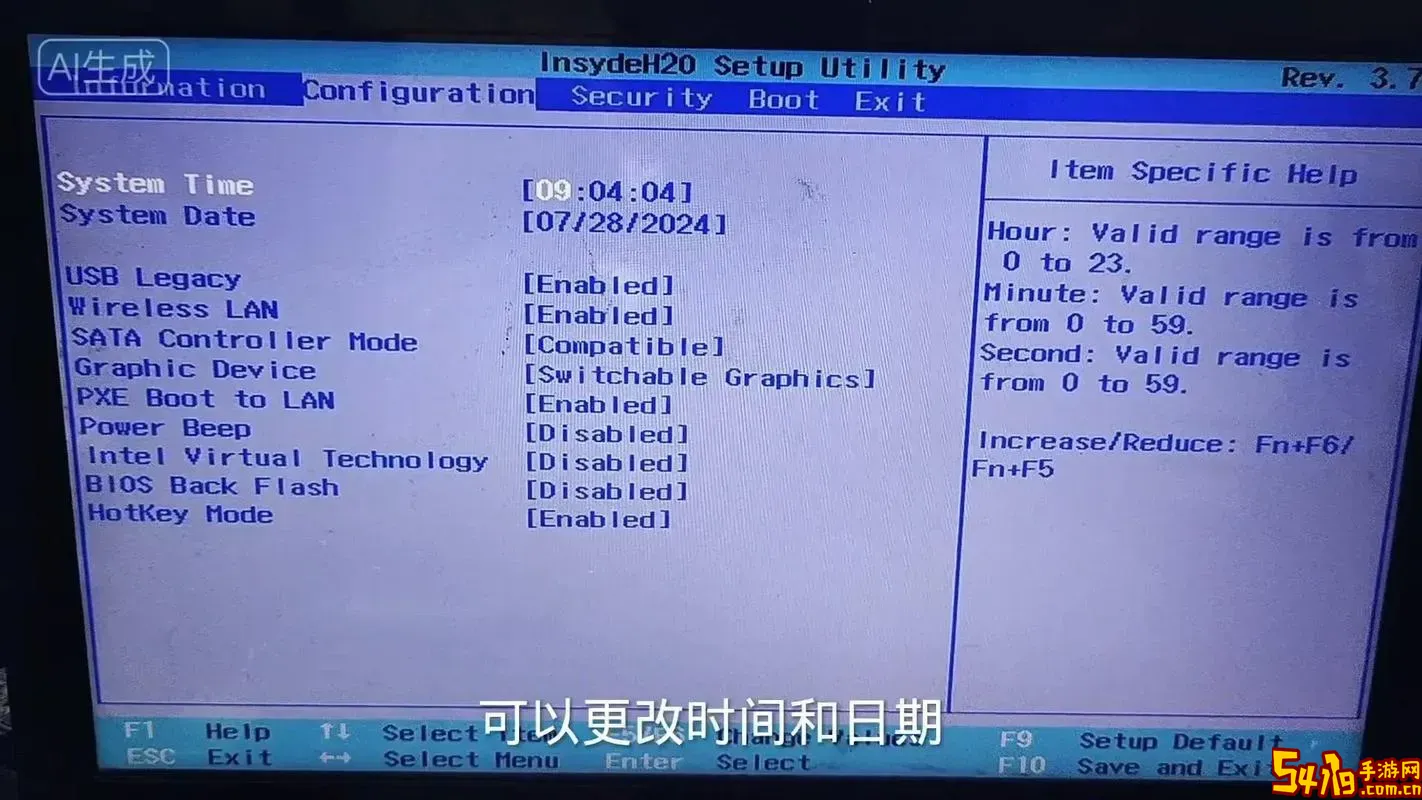
如果主板上有专门的CLR_CMOS跳线或按钮,按照主板说明书短接跳线即可完成BIOS重置。但要注意,笔记本拆机操作难度较大,建议有经验的用户或专业人员进行。
3. 使用厂商提供的恢复工具
部分知名品牌笔记本自带BIOS修复和恢复的专用工具,比如联想有Lenovo BIOS Recovery工具,戴尔有BIOS Recovery程序。具体步骤:
(1) 访问官方技术支持网站,下载对应机型的BIOS固件和恢复工具。
(2) 制作U盘启动盘(根据官网教程操作)。
(3) 通过启动菜单启动恢复程序,按照提示完成恢复。
这种方法适合无法进入BIOS界面或BIOS损坏严重的情况。
四、恢复出厂BIOS设置后注意事项
1. 恢复后首次启动时,BIOS参数回到默认,可能需要重新调整时钟日期等基本设置。
2. 如果有特殊硬件需求(如RAID配置、虚拟化技术等),需要根据需要再做相应配置。
3. 建议在恢复之前备份重要数据,避免不必要的损失。
4. 避免随意更改BIOS设置,除非确认具体用途和风险。
五、总结
笔记本BIOS恢复出厂设置是一项常见且重要的操作,能够帮助用户解决由于BIOS配置错误导致的启动失败和硬件兼容问题。通过BIOS界面一键恢复、拆机取下CMOS电池或使用厂商专用恢复工具,用户均可实现BIOS设置的恢复。针对不同品牌和机型,具体操作步骤会有所差异,建议用户结合官方说明书或客服指导进行,以免误操作引发更大问题。恢复BIOS出厂设置后,重新调整必要参数,使笔记本电脑保持最佳运行状态。
希望本文能够帮助广大中国地区用户快速掌握笔记本BIOS恢复出厂设置的方法,保障手中设备的稳定与安全。